- Հեղինակ Lauren Nevill [email protected].
- Public 2023-12-16 18:52.
- Վերջին փոփոխված 2025-01-23 15:20.
Browserննարկիչը հատուկ ծրագիր է, որը նախատեսված է էկրանին վեբ էջ բեռնելու և ցուցադրելու համար: Նախկինում զննարկիչները կատարում էին միայն այս գործառույթը: Այժմ զննարկչի տարբերակները անընդհատ թարմացվում են, և դրանք շատ ավելին են:
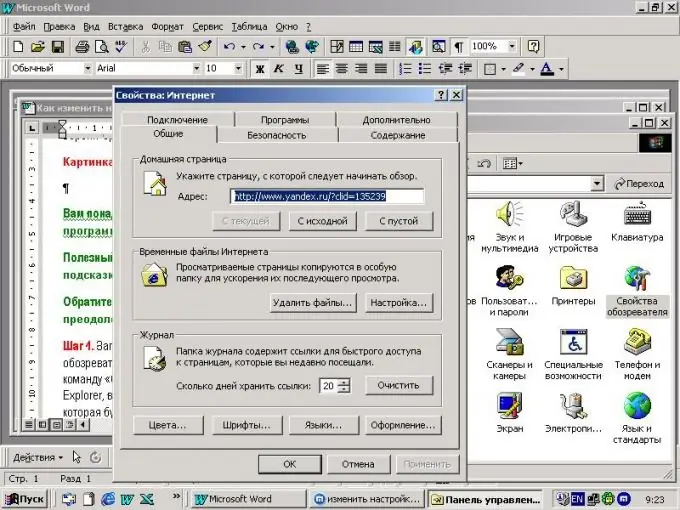
Անհրաժեշտ է
- - համակարգիչ, ինտերնետ հասանելիությամբ
- - բրաուզերը
Հրահանգներ
Քայլ 1
Գործարկել Internet Explorer զննարկիչը: Գնացեք «Serviceառայություն» ընտրացանկի կետ, ընտրեք «Ինտերնետային ընտրանքներ» կետը: Բացի այդ, այս իրը կարող է բացվել առանց զննարկչի մեջ մտնելու: Բացեք մեկնարկի ընտրացանկը և ընտրեք «Ինտերնետային ընտրանքներ» հրամանը: Այս պատուհանը ունի մի քանի ներդիր: Internet Explorer- ի պարամետրերը փոխելու համար ընտրեք ցանկալի ներդիրը: «Ընդհանուր» ներդիրում նախադրեք գլխավոր էջը: Սա այն էջն է, որը ավտոմատ կերպով կբացվի ձեր զննարկիչը բացելիս: Temporaryամանակավոր ֆայլերը ջնջեք ՝ կտտացնելով համապատասխան կոճակին: Դա արվում է սկավառակի տարածքն ազատելու համար: Հաջորդը, փոխեք Ամսագրի կարգավորումները: Ամսագիրը պահում է հղումները դեպի այն կայքերը, որոնք այցելել է օգտագործողը: Սահմանեք այն օրերի քանակը, երբ զննարկիչը կպահպանի այս հղումները: Լռելյայն, այս արժեքը 20 օր է:
Քայլ 2
Փոխեք Internet Explorer- ում ցուցադրվող էջերի տեսողական տեսքը `օգտագործելով« Գույներ »,« Տառատեսակներ »,« Արտաքին տեսք »կոճակները: Կիրառեք օգտագործողի արտաքին տեսքի ոճը, դա անելու համար կտտացրեք «Արտաքին տեսք» կոճակին, նշեք «Ստիլավորում օգտագործողի ոճի միջոցով» վանդակում, այնուհետև կտտացրեք «Փնտրել» կոճակին և ընտրեք ոճի ֆայլը ձեր համակարգչից: Վերագործարկեք զննարկիչը ՝ Internet Explorer- ի կարգավորումները փոխելու համար:
Քայլ 3
Անցեք «Անվտանգություն» ներդիրին և ընտրեք անվտանգության մակարդակը ինտերնետի տարբեր գոտիների համար: Փոխեք ձեր մեդիայի ցուցադրման կարգավորումները Ընդլայնված ներդիրում: Ապանշեք կամ նշեք տուփերը ՝ տեսանյութերում, անիմացիաներ, նկարներ ինտերնետային էջերում ցուցադրելու համար: Կտտացրեք «Միացում» ներդիրին ՝ ձեր ինտերնետ կապի կարգավորումները կազմաձևելու համար: Անցեք «ramsրագրեր» ներդիրին և սահմանեք, թե որ ծրագրերն է զննարկիչը գործարկելու լռելյայն ՝ էլփոստի հղումների, նորությունների խմբերի, HTML խմբագրիչի համար: Վերագործարկեք զննարկիչը, որպեսզի նոր կարգավորումներն ուժի մեջ մտնեն:
Քայլ 4
Գործարկեք Mozilla Firefox- ը, եթե այն տեղադրված է: Mozilla Firefox- ի պարամետրերը փոխելու համար ընտրեք «Գործիքներ» ընտրացանկը, այնտեղ կտտացրեք «Կարգավորումներ» կետին և ընտրեք ցանկալի ներդիրը (ցանց, ընտրովի, ներդիրներ, ընդհանուր): Օրինակ ՝ ծրագրի կապը ինտերնետին կազմաձևելու համար անցեք ցանցի ներդիրին և կտտացրեք «Փոխել տեղական ցանցի պարամետրերը» կոճակը:
Քայլ 5
Բացեք Opera ծրագիրը ՝ Opera- ի պարամետրերը փոխելու համար, անցեք «Կարգավորումներ» ընտրացանկում, ընտրեք «Գործիքներ» կետը կամ սեղմեք Ctrl + F12 ստեղնների համադրությունը: Անցեք «Ընդլայնված» ընտրացանկի տարր ՝ զննարկչի նավիգացիոն կարգավորումները ինտերնետում կազմաձևելու, ցանցը, տառատեսակները և քուքիները կազմաձևելու համար:






